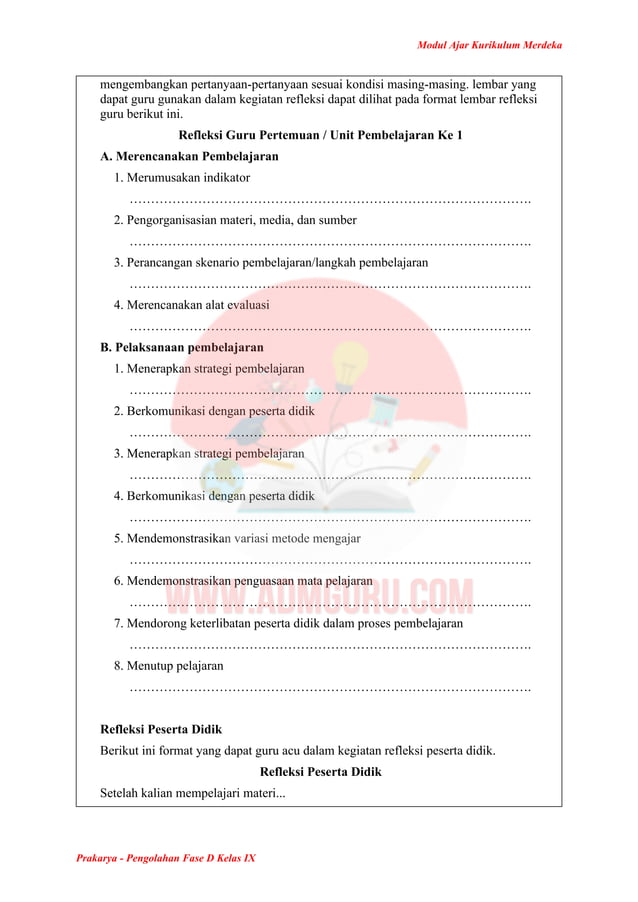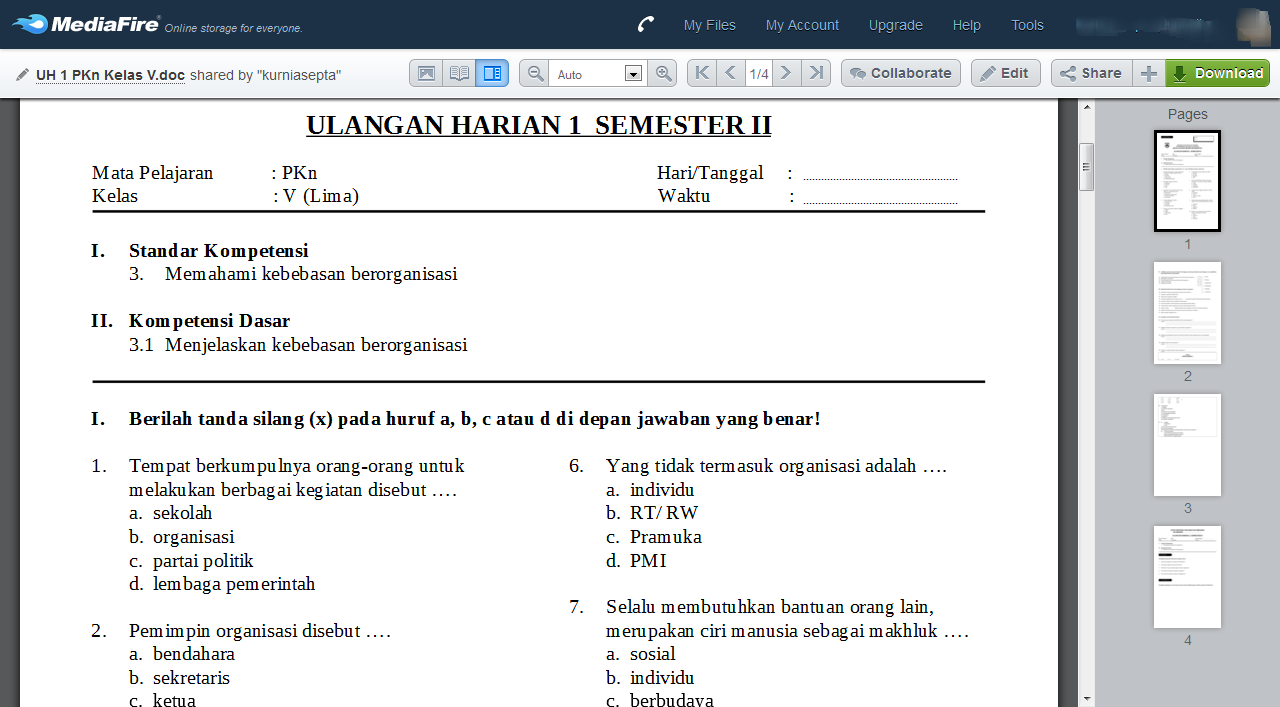Menguasai Penomoran Halaman di Microsoft Word: Panduan Lengkap untuk Dokumen Profesional
Penomoran halaman mungkin terlihat seperti detail kecil, namun dalam dunia dokumen profesional, akademik, atau bisnis, penomoran halaman yang benar adalah fondasi dari keterbacaan, navigasi, dan kredibilitas. Bayangkan sebuah laporan setebal seratus halaman tanpa nomor halaman, atau sebuah tesis yang nomor halamannya melompat-lompat secara acak – kekacauan!
Microsoft Word menawarkan berbagai fitur penomoran halaman, mulai dari yang paling dasar hingga yang sangat canggih. Banyak pengguna seringkali hanya mengetahui cara menyisipkan nomor halaman standar, namun kebingungan muncul ketika mereka perlu memulai penomoran dari halaman tertentu, menggunakan format yang berbeda dalam satu dokumen, atau bahkan menyembunyikan nomor halaman di halaman sampul.

Artikel ini akan memandu Anda melalui setiap aspek penomoran halaman di Word, dari dasar-dasar hingga teknik-teknik lanjutan yang melibatkan penggunaan "Section Breaks" (Pemisah Bagian) – kunci utama untuk menguasai penomoran halaman yang kompleks. Dengan memahami panduan ini, Anda akan dapat mengelola penomoran halaman dokumen Anda dengan presisi dan profesionalisme.
Bagian 1: Memahami Dasar-Dasar Penomoran Halaman di Word
Sebelum menyelam ke teknik lanjutan, mari kita pahami cara kerja penomoran halaman yang paling fundamental.
1.1. Menyisipkan Penomoran Halaman Dasar
Untuk menambahkan nomor halaman standar ke dokumen Anda:
- Buka Dokumen Anda: Pastikan dokumen Word yang ingin Anda beri nomor halaman sudah terbuka.
- Pilih Tab "Insert" (Sisipkan): Di pita (ribbon) bagian atas Word, klik tab "Insert".
- Temukan "Page Number" (Nomor Halaman): Di grup "Header & Footer" (Header & Footer), Anda akan menemukan opsi "Page Number". Klik padanya.
- Pilih Lokasi: Sebuah menu dropdown akan muncul, menawarkan berbagai lokasi untuk nomor halaman Anda:
- Top of Page (Atas Halaman): Nomor halaman akan muncul di bagian atas halaman (header). Anda bisa memilih posisi kiri, tengah, kanan, atau dengan gaya tertentu.
- Bottom of Page (Bawah Halaman): Nomor halaman akan muncul di bagian bawah halaman (footer). Ini adalah pilihan yang paling umum. Anda juga bisa memilih posisi kiri, tengah, kanan, atau dengan gaya.
- Page Margins (Margin Halaman): Nomor halaman akan muncul di margin samping halaman.
- Current Position (Posisi Saat Ini): Nomor halaman akan disisipkan di posisi kursor Anda saat ini. Ini jarang digunakan untuk penomoran otomatis seluruh dokumen.
- Pilih Gaya: Setelah memilih lokasi, Anda akan melihat berbagai gaya (misalnya, "Plain Number 1" untuk posisi kiri, "Plain Number 2" untuk posisi tengah, dll., atau gaya dengan format garis/bentuk). Pilih gaya yang Anda inginkan.
Setelah Anda memilih, nomor halaman akan secara otomatis diterapkan ke seluruh dokumen Anda, dimulai dari halaman 1. Word akan secara otomatis membuka tampilan "Header & Footer Tools" (Alat Header & Footer). Anda bisa mengklik "Close Header and Footer" (Tutup Header dan Footer) atau cukup klik dua kali di luar area header/footer untuk kembali ke tampilan dokumen.
1.2. Mengubah Lokasi atau Gaya Nomor Halaman
Jika Anda ingin mengubah lokasi atau gaya nomor halaman setelah menyisipkannya:
- Ulangi langkah 1-3 dari bagian 1.1.
- Pilih lokasi atau gaya baru dari menu dropdown. Word akan secara otomatis mengganti penomoran yang ada dengan pilihan baru Anda.
1.3. Menghapus Penomoran Halaman
Untuk menghapus semua nomor halaman dari dokumen Anda:
- Pilih Tab "Insert" (Sisipkan): Klik tab "Insert".
- Klik "Page Number" (Nomor Halaman): Di grup "Header & Footer", klik "Page Number".
- Pilih "Remove Page Numbers" (Hapus Nomor Halaman): Di bagian bawah menu dropdown, klik opsi ini.
Semua nomor halaman akan dihapus dari dokumen Anda.
Bagian 2: Mengatur Format dan Nomor Awal Halaman
Penomoran halaman tidak selalu harus dimulai dari angka 1, dan tidak selalu harus berupa angka Arab (1, 2, 3). Word memungkinkan Anda untuk menyesuaikan ini.
2.1. Mengatur Format Angka (1, A, i)
Dokumen akademik atau laporan seringkali memerlukan format penomoran yang berbeda, seperti angka Romawi kecil (i, ii, iii) untuk kata pengantar atau daftar isi, dan kemudian angka Arab (1, 2, 3) untuk isi utama.
- Klik Dua Kali di Header atau Footer: Untuk mengedit nomor halaman, klik dua kali pada area header atau footer di mana nomor halaman berada. Ini akan membuka "Header & Footer Tools" (Alat Header & Footer).
- Pilih "Page Number" (Nomor Halaman): Di grup "Header & Footer", klik "Page Number".
- Pilih "Format Page Numbers…" (Format Nomor Halaman…): Sebuah dialog box akan muncul.
- Pilih "Number format" (Format angka): Di sini Anda bisa memilih berbagai format:
- 1, 2, 3,… (Angka Arab)
- a, b, c,… (Huruf kecil)
- A, B, C,… (Huruf kapital)
- i, ii, iii,… (Angka Romawi kecil)
- I, II, III,… (Angka Romawi kapital)
- Klik "OK": Nomor halaman di seluruh dokumen Anda akan diperbarui sesuai format yang dipilih.
2.2. Memulai Penomoran dari Angka Tertentu
Terkadang, Anda mungkin ingin dokumen Anda dimulai dari angka halaman yang lebih tinggi (misalnya, jika dokumen Anda adalah bagian dari publikasi yang lebih besar dan harus melanjutkan penomoran dari dokumen sebelumnya).
- Klik Dua Kali di Header atau Footer: Buka tampilan "Header & Footer Tools".
- Pilih "Page Number" (Nomor Halaman) -> "Format Page Numbers…" (Format Nomor Halaman…).
- Di bagian "Page numbering" (Penomoran halaman):
- Pilih opsi "Start at:" (Mulai dari:).
- Masukkan angka yang Anda inginkan (misalnya,
5jika Anda ingin dokumen dimulai dari halaman 5).
- Klik "OK": Nomor halaman akan dimulai dari angka yang Anda tentukan.
Bagian 3: Penomoran Halaman Lanjutan dengan Bagian (Sections)
Inilah inti dari penomoran halaman yang fleksibel dan profesional di Word. Fitur "Section Breaks" (Pemisah Bagian) memungkinkan Anda untuk membagi dokumen Anda menjadi bagian-bagian terpisah, di mana setiap bagian dapat memiliki format penomoran halaman yang berbeda, nomor awal yang berbeda, atau bahkan tidak memiliki nomor halaman sama sekali.
3.1. Konsep Bagian (Sections)
Bayangkan dokumen Anda seperti sebuah buku. Sebuah buku memiliki halaman sampul, kata pengantar, daftar isi, bab-bab utama, dan indeks. Masing-masing bagian ini mungkin memerlukan penomoran yang berbeda (misalnya, kata pengantar tidak diberi nomor, daftar isi dengan angka Romawi, dan bab utama dengan angka Arab). "Section Breaks" di Word berfungsi seperti pembatas fisik yang memisahkan bagian-bagian ini, memungkinkan Anda untuk menerapkan pengaturan yang unik pada setiap "section".
3.2. Membuat Pemisah Bagian (Section Breaks)
Ada beberapa jenis "Section Breaks", tetapi yang paling sering digunakan untuk penomoran halaman adalah "Next Page".
- Tentukan Titik Pemisah: Posisikan kursor Anda di akhir halaman sebelum Anda ingin memulai bagian baru dengan pengaturan penomoran yang berbeda. Misalnya, jika Anda ingin bagian utama dokumen Anda dimulai dari halaman 1 setelah daftar isi, letakkan kursor di akhir halaman terakhir daftar isi.
- Pilih Tab "Layout" (Tata Letak): Di pita atas, klik tab "Layout".
- Klik "Breaks" (Pemisah): Di grup "Page Setup" (Pengaturan Halaman), klik "Breaks".
- Pilih "Section Breaks": Dari menu dropdown, di bawah bagian "Section Breaks", pilih "Next Page" (Halaman Berikutnya).
- Next Page: Memulai bagian baru di halaman berikutnya. Ini yang paling umum.
- Continuous: Memulai bagian baru di halaman yang sama. Berguna untuk mengubah format kolom dalam satu halaman.
- Even Page / Odd Page: Memulai bagian baru di halaman genap atau ganjil berikutnya. Berguna untuk tata letak buku.
Setelah menyisipkan "Section Break (Next Page)", Anda akan melihat garis putus-putus dengan teks "Section Break (Next Page)" jika Anda mengaktifkan "Show/Hide ¶" (Simbol Paragraf) di tab "Home".
3.3. Menonaktifkan "Link to Previous" (Tautkan ke Sebelumnya)
Ini adalah langkah paling krusial saat bekerja dengan Section Breaks untuk penomoran halaman. Secara default, setiap bagian baru akan "ditautkan" ke bagian sebelumnya, yang berarti pengaturan header/footer (termasuk nomor halaman) akan sama persis. Untuk membuat penomoran yang berbeda, Anda harus memutuskan tautan ini.
- Klik Dua Kali di Header atau Footer: Setelah membuat "Section Break", klik dua kali pada area header atau footer di bagian baru (misalnya, di halaman pertama dari bagian utama dokumen Anda). Ini akan membuka "Header & Footer Tools" (Alat Header & Footer).
- Perhatikan "Link to Previous": Di tab "Header & Footer Tools", di grup "Navigation" (Navigasi), Anda akan melihat tombol "Link to Previous". Secara default, tombol ini aktif (biasanya disorot).
- Klik untuk Menonaktifkan: Klik tombol "Link to Previous" untuk menonaktifkannya. Ini akan memutuskan tautan antara header/footer bagian ini dengan bagian sebelumnya. Anda perlu melakukan ini untuk setiap header dan footer di setiap bagian jika Anda ingin independen (misalnya, Header Section 2, Footer Section 2, Header Section 3, Footer Section 3, dst.).
3.4. Menerapkan Penomoran Berbeda dalam Satu Dokumen (Contoh: i, ii, iii lalu 1, 2, 3)
Mari kita ambil contoh umum: Anda ingin halaman sampul tidak memiliki nomor, pendahuluan/daftar isi menggunakan angka Romawi kecil (i, ii, iii), dan isi utama dokumen dimulai dengan angka Arab 1.
-
Halaman Sampul (Tanpa Nomor):
- Biarkan halaman sampul Anda.
- Setelah halaman sampul, sisipkan "Section Break (Next Page)". (Kursor di akhir halaman sampul -> Layout -> Breaks -> Next Page).
- Klik dua kali di footer halaman kedua (yang seharusnya menjadi pendahuluan/daftar isi).
- Nonaktifkan "Link to Previous" untuk Footer Section 2.
- (Opsional) Jika halaman sampul Anda memiliki header, Anda mungkin juga perlu menonaktifkan "Link to Previous" untuk Header Section 2 jika Anda ingin header di halaman sampul dan bagian berikutnya berbeda.
-
Pendahuluan/Daftar Isi (i, ii, iii):
- Setelah Anda menyisipkan Section Break dan menonaktifkan "Link to Previous" untuk Section 2 (pendahuluan/daftar isi), pastikan Anda masih berada di footer Section 2.
- Sisipkan nomor halaman: Insert -> Page Number -> Bottom of Page (atau Top of Page) -> Pilih gaya.
- Format nomor halaman: Insert -> Page Number -> Format Page Numbers…
- Di "Number format", pilih "i, ii, iii,…".
- Di "Page numbering", pastikan "Start at:" dipilih dan angkanya adalah i.
- Klik "OK". Sekarang, bagian pendahuluan/daftar isi Anda akan memiliki penomoran i, ii, iii.
-
Isi Utama Dokumen (1, 2, 3):
- Posisikan kursor di akhir halaman terakhir dari bagian pendahuluan/daftar isi Anda (misalnya, di akhir halaman "iii").
- Sisipkan "Section Break (Next Page)". (Layout -> Breaks -> Next Page). Ini akan membuat Section 3.
- Klik dua kali di footer halaman pertama dari Section 3 (halaman pertama isi utama).
- Nonaktifkan "Link to Previous" untuk Footer Section 3.
- Sisipkan nomor halaman: Insert -> Page Number -> Bottom of Page (atau Top of Page) -> Pilih gaya. (Jika nomor sudah muncul, biarkan saja).
- Format nomor halaman: Insert -> Page Number -> Format Page Numbers…
- Di "Number format", pilih "1, 2, 3,…".
- Di "Page numbering", pilih "Start at:" dan pastikan angkanya adalah 1.
- Klik "OK".
Sekarang Anda akan memiliki halaman sampul tanpa nomor, pendahuluan/daftar isi dengan angka Romawi (i, ii, iii), dan isi utama dokumen yang dimulai dengan angka Arab 1, 2, 3, dst.
Bagian 4: Tips dan Trik Tambahan
4.1. Menyembunyikan Nomor Halaman di Halaman Pertama (Tampilan Berbeda Halaman Pertama)
Seringkali, halaman pertama dari sebuah bab atau dokumen tidak memerlukan nomor halaman, meskipun halaman-halaman berikutnya dalam bagian yang sama memilikinya.
- Klik Dua Kali di Header atau Footer: Buka tampilan "Header & Footer Tools" di bagian yang relevan (misalnya, di bagian utama dokumen Anda).
- Centang "Different First Page" (Halaman Pertama Berbeda): Di tab "Header & Footer Tools", di grup "Options" (Opsi), centang kotak "Different First Page".
- Nomor halaman di halaman pertama dari bagian tersebut akan hilang. Anda bisa mengedit header/footer halaman pertama secara terpisah tanpa memengaruhi halaman-halaman berikutnya di bagian yang sama.
4.2. Menggunakan Field Codes untuk Penomoran Halaman Lanjutan
Untuk pengguna yang lebih mahir, Word menggunakan "field codes" untuk menampilkan nomor halaman. Anda bisa melihatnya dengan menekan Alt + F9. Anda akan melihat PAGE atau PAGE * MERGEFORMAT. Ini adalah kode yang memberitahu Word untuk menampilkan nomor halaman saat ini.
- PAGE: Menampilkan nomor halaman saat ini.
- NUMPAGES: Menampilkan total jumlah halaman dalam dokumen.
- SECTIONPAGES: Menampilkan total jumlah halaman dalam bagian saat ini.
Anda bisa menggabungkan ini untuk membuat penomoran seperti "Halaman X dari Y" (Page X of Y).
- Klik Dua Kali di Header atau Footer.
- Ketik "Halaman" atau "Page".
- Tekan
Ctrl + F9untuk menyisipkan field kosong - Di dalam kurung kurawal, ketik
PAGE. - Ketik " dari " atau " of ".
- Tekan
Ctrl + F9lagi, dan ketikNUMPAGESatauSECTIONPAGES. - Hasilnya akan terlihat seperti
PAGE dari NUMPAGES. TekanF9untuk memperbarui field, atauAlt + F9untuk beralih antara kode dan hasil.
4.3. Penomoran Halaman Ganjil/Genap Berbeda
Untuk dokumen cetak dua sisi seperti buku, Anda mungkin ingin nomor halaman ganjil di sisi kanan dan genap di sisi kiri, atau bahkan header/footer yang berbeda untuk halaman ganjil dan genap.
- Klik Dua Kali di Header atau Footer.
- Centang "Different Odd & Even Pages" (Halaman Ganjil & Genap Berbeda): Di tab "Header & Footer Tools", di grup "Options", centang kotak ini.
- Sekarang Anda dapat mengedit header/footer untuk halaman ganjil dan halaman genap secara terpisah dalam setiap bagian.
Bagian 5: Mengatasi Masalah Umum Penomoran Halaman
Meskipun Word sangat fleksibel, masalah bisa muncul. Berikut adalah beberapa yang paling umum:
-
Nomor Halaman Tidak Muncul atau Hilang:
- Pastikan Anda telah menyisipkan nomor halaman.
- Periksa apakah "Different First Page" atau "Different Odd & Even Pages" diaktifkan dan mungkin menyembunyikan nomor.
- Pastikan Anda tidak secara tidak sengaja menghapus field kode nomor halaman.
-
Penomoran Halaman Lanjut Secara Otomatis Padahal Tidak Diinginkan:
- Ini adalah tanda pasti bahwa Anda lupa menonaktifkan "Link to Previous" setelah menyisipkan "Section Break". Kembali ke setiap header/footer di setiap bagian baru dan pastikan "Link to Previous" dinonaktifkan jika Anda ingin penomoran yang independen.
-
"Link to Previous" Bermasalah (Tidak Bisa Dinonaktifkan):
- Pastikan Anda berada di header/footer dari bagian yang ingin Anda ubah, bukan bagian sebelumnya.
- Kadang-kadang, jika ada Section Break yang rusak, Anda mungkin perlu menghapus Section Break dan membuatnya kembali. Untuk melihat Section Break, aktifkan "Show/Hide ¶" di tab Home.
-
Penomoran Tidak Berurutan atau Melompat:
- Periksa pengaturan "Format Page Numbers…" di setiap bagian. Pastikan opsi "Continue from previous section" (Lanjutkan dari bagian sebelumnya) atau "Start at:" (Mulai dari:) diatur dengan benar untuk setiap bagian.
- Pastikan tidak ada Section Break ganda atau tidak sengaja yang memecah urutan.
-
Nomor Halaman Tidak Mau Berubah Formatnya:
- Kemungkinan besar, Anda lupa menonaktifkan "Link to Previous" di bagian tersebut, sehingga formatnya masih mengikuti bagian sebelumnya.
Kesimpulan
Menguasai penomoran halaman di Microsoft Word adalah keterampilan penting yang akan meningkatkan kualitas dan profesionalisme dokumen Anda secara signifikan. Meskipun terlihat rumit pada awalnya, terutama dengan konsep "Section Breaks" dan "Link to Previous", sedikit latihan akan membuat Anda fasih.
Ingatlah tiga kunci utama:
- Section Breaks: Gunakan untuk membagi dokumen Anda menjadi bagian-bagian logis.
- Link to Previous: Nonaktifkan ini di setiap bagian baru jika Anda ingin mengontrol penomoran halaman secara independen.
- Format Page Numbers: Gunakan dialog ini untuk mengatur format (angka, Romawi, huruf) dan nomor awal setiap bagian.
Dengan panduan ini, Anda kini memiliki pengetahuan untuk mengatasi hampir semua skenario penomoran halaman yang mungkin Anda temui. Selamat mencoba dan semoga dokumen Anda selalu tertata rapi!